夸克文档怎么打印?设置与技巧全攻略
时间:2025-09-13 19:52:33 382浏览 收藏
在使用夸克浏览器查找学习资料时,遇到无法打印的问题?本文为您提供一份全面的打印设置与技巧攻略,助您轻松解决夸克文档打印难题。首先,确保文档已完整加载,避免内容缺失。其次,利用夸克浏览器内置的打印功能,可直接输出为纸质或PDF文件。若想更好地控制排版,建议先将网页保存为PDF,再使用专业阅读器打印。此外,对于可复制的内容,可将其复制到Word等办公软件中进行排版美化后打印。最后,针对无法复制的内容,则可采用截图拼接法,将其转化为完整文档进行打印。掌握这些技巧,让您在夸克浏览器中高效打印所需资料,提升学习效率。
1、确认文档加载完整;2、使用夸克浏览器内置打印功能;3、先保存为PDF再打印;4、复制内容至办公软件排版打印;5、截图拼接处理不可复制内容。
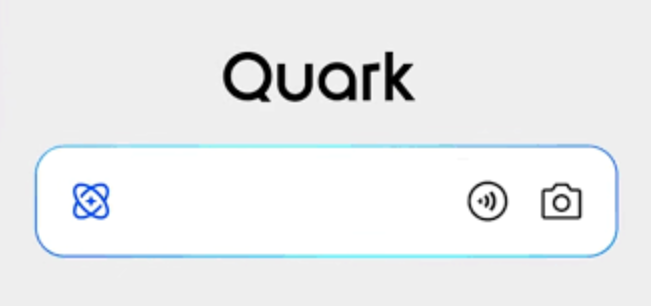
如果您在使用夸克浏览器查找学习资料时,发现无法顺利将文档打印出来,可能是由于打印设置不当或未正确调用打印功能。以下是解决此问题的步骤:
本文运行环境:华为MateBook X Pro,Windows 11。
一、确认文档加载完整
在尝试打印前,确保目标学习资料已完全加载并正确显示在页面中,避免因内容缺失导致打印不完整。
1、打开夸克浏览器,进入目标学习资料页面。
2、等待页面顶部进度条消失,确认所有文字与图像已清晰呈现。
3、滚动页面,检查是否存在未加载的空白区域,如有则刷新页面重新加载。
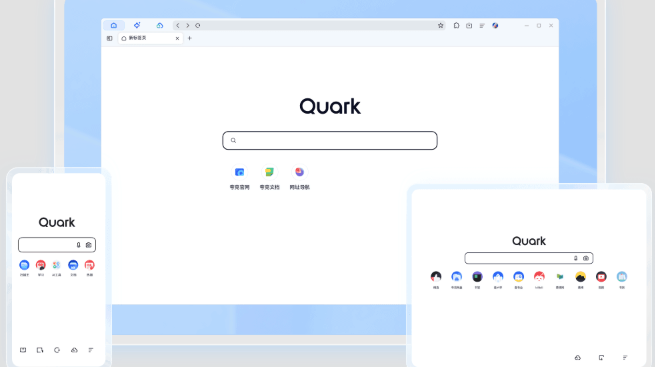
二、使用内置打印功能导出文档
夸克浏览器基于Chromium内核,支持标准的网页打印流程,可通过浏览器自带的打印选项将学习资料输出为纸质或PDF文件。
1、点击页面右上角的三个点菜单图标,展开更多操作选项。
2、在下拉菜单中选择“打印”功能。
3、在弹出的打印设置窗口中,选择目标打印机或选择“另存为PDF”以保存电子版。
4、根据需要调整页边距、方向(纵向/横向)和范围(全部或指定页码)。
5、点击“打印”或“保存”按钮完成输出。
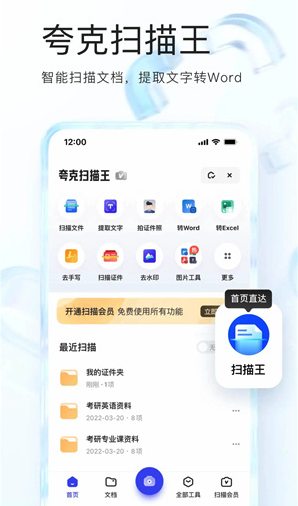
三、将网页内容保存为PDF再打印
通过先保存为PDF文件,可以更好地控制排版,并避免打印过程中因网络中断导致的失败。
1、在打印设置界面,将目标打印机设置为“Microsoft Print to PDF”或“另存为PDF”。
2、设置合适的纸张尺寸与边距,建议选择A4纸张标准。
3、点击保存,选择存储路径并命名文件。
4、打开已保存的PDF文件,使用专业阅读器(如WPS或Adobe Acrobat)进行打印,确保格式不丢失。
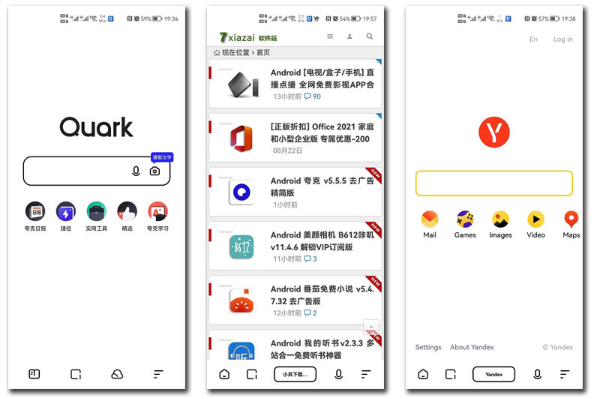
四、复制内容至办公软件中排版打印
对于需要重新排版或去除广告干扰的学习资料,可将其内容复制到Word等文档处理软件中进行美化后打印。
1、长按或鼠标选中所需文本内容,点击“复制”。
2、打开Word或WPS文字,新建空白文档并粘贴内容。
3、调整字体、段落间距与标题样式,提升可读性。
4、插入页码、页眉等必要元素后,使用软件内置打印功能输出。
五、使用截图拼接法处理不可复制内容
当学习资料为图片格式或禁止复制时,可通过截图方式获取内容,并拼接为完整文档进行打印。
1、使用系统自带截图工具或夸克浏览器截图功能,逐屏截取所需内容。
2、将截图按顺序粘贴至Word或WPS文档中,每张图片下方添加页码标识。
3、调整图片大小使其宽度一致,并设置段落间距防止重叠。
4、导出为PDF或直接连接打印机批量打印。
今天关于《夸克文档怎么打印?设置与技巧全攻略》的内容介绍就到此结束,如果有什么疑问或者建议,可以在golang学习网公众号下多多回复交流;文中若有不正之处,也希望回复留言以告知!
-
501 收藏
-
501 收藏
-
501 收藏
-
501 收藏
-
501 收藏
-
293 收藏
-
475 收藏
-
143 收藏
-
346 收藏
-
306 收藏
-
365 收藏
-
397 收藏
-
165 收藏
-
284 收藏
-
381 收藏
-
165 收藏
-
292 收藏
-

- 前端进阶之JavaScript设计模式
- 设计模式是开发人员在软件开发过程中面临一般问题时的解决方案,代表了最佳的实践。本课程的主打内容包括JS常见设计模式以及具体应用场景,打造一站式知识长龙服务,适合有JS基础的同学学习。
- 立即学习 543次学习
-

- GO语言核心编程课程
- 本课程采用真实案例,全面具体可落地,从理论到实践,一步一步将GO核心编程技术、编程思想、底层实现融会贯通,使学习者贴近时代脉搏,做IT互联网时代的弄潮儿。
- 立即学习 516次学习
-

- 简单聊聊mysql8与网络通信
- 如有问题加微信:Le-studyg;在课程中,我们将首先介绍MySQL8的新特性,包括性能优化、安全增强、新数据类型等,帮助学生快速熟悉MySQL8的最新功能。接着,我们将深入解析MySQL的网络通信机制,包括协议、连接管理、数据传输等,让
- 立即学习 500次学习
-

- JavaScript正则表达式基础与实战
- 在任何一门编程语言中,正则表达式,都是一项重要的知识,它提供了高效的字符串匹配与捕获机制,可以极大的简化程序设计。
- 立即学习 487次学习
-

- 从零制作响应式网站—Grid布局
- 本系列教程将展示从零制作一个假想的网络科技公司官网,分为导航,轮播,关于我们,成功案例,服务流程,团队介绍,数据部分,公司动态,底部信息等内容区块。网站整体采用CSSGrid布局,支持响应式,有流畅过渡和展现动画。
- 立即学习 485次学习
